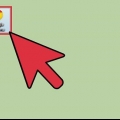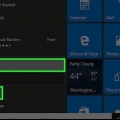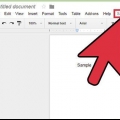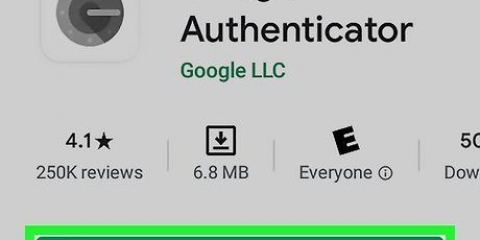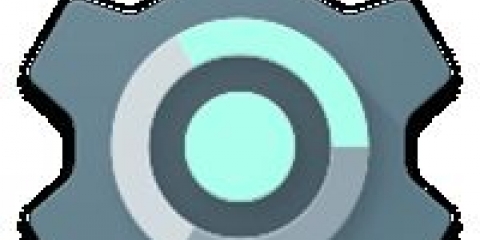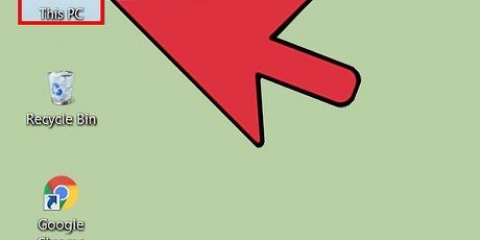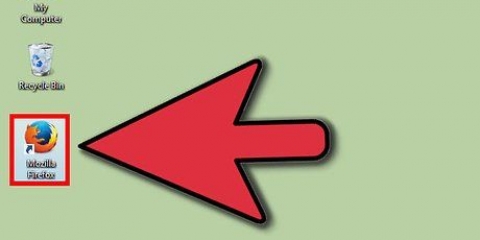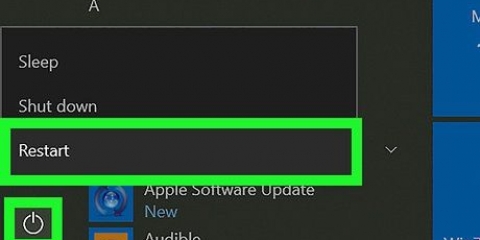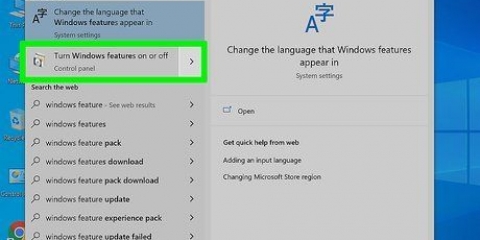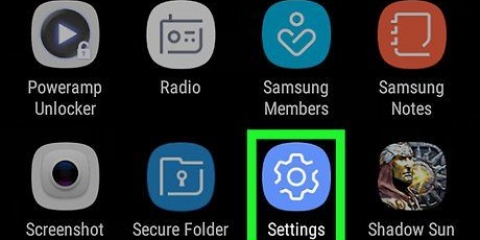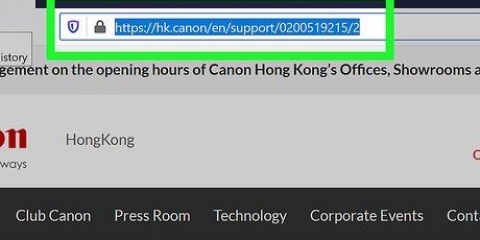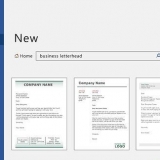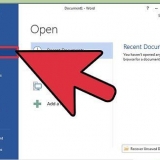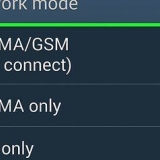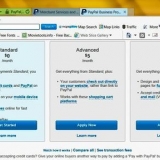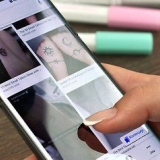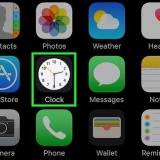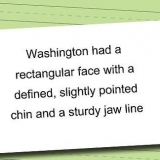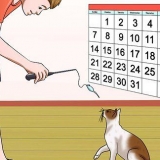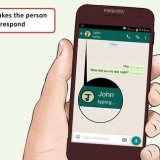Hierdie handleiding sal jou wys hoe om verbindingsprobleme met jou rekenaar op te los wat veroorsaak word deur DNS-foute. DNS, wat staan vir Domain Name Server, is `n bediener wat webwerf-adresse vertaal sodat jou blaaier aan daardie webwerwe kan koppel. As die adresse verval het of die bediener probleme het, sal `n DNS-fout voorkom en jy sal nie aan `n spesifieke webwerf of stel webwerwe kan koppel nie, al werk jou internet normaal. Jy sal dalk DNS-kwessies kan oplos deur jou huidige verbinding te foutspoor, die DNS-kas skoon te maak, bykomende verbindings te deaktiveer, jou rekenaar se verstek DNS-bediener te verander of jou router terug te stel. Oop DNS is `n redelike goeie oplossing. Sommige mense gebruik 64.94.1.1 en 4.2.2.4 as primêre en sekondêre DNS-bedieners. Dit is selde dat jy die domeinnaam met Google of jou blaaier moet soek en dit moet kies. Dit is baie meer algemeen as jy OpenDNS gebruik. Gaan na `Instellings`, `Netwerk en internet` en dan na `Verander adapteropsies`. Regskliek op jou aktiewe verbinding en kies eienskappe. Jy kies `Internet Protocol Weergawe 4 (TCP/IPv4)` en dan `Properties`. Daar kan jy die opsie vind om alternatiewe bedieneradresse in te voer. Jy sal dalk ook jou router se DNS moet verander, maar dit werk net vir `n spesifieke rekenaar. Om jou eie DNS-bedieners te vind en DNS-probleme te diagnoseer, besoek die Gibson Research-webwerf (grc.com) en probeer hul DNS-instrumente, wat baie insiggewend is.
Trappe
Deel 1 van 5: Foutopsporing

1.
Probeer om aan `n ander toestel te koppel. As jy met `n foon, tablet of rekenaar aan die netwerk kan koppel en na die webblad kan gaan waarmee jy probleme ondervind op die toestel wat jy gewoonlik gebruik, dan is daar `n probleem met die toestel, nie die router nie.
- As jy nie aan `n tweede toestel kan koppel nie, beteken dit nie dat die router die probleem veroorsaak nie.
Wenk: as jy probleme ondervind met `n spesifieke webwerf, probeer om dit met jou internetbundel te bekyk. As jy steeds nie die webwerf kan laai nie, is daar `n probleem met die webwerf.
2. Probeer `n ander blaaier. Dit is een van die vinnigste maniere om jou DNS-verbindings te toets. Laai nog `n gratis blaaier soos Firefox of Chrome af en probeer om aan die internet te koppel. As jy steeds probleme ondervind, weet jy dit is nie die blaaier wat die DNS-bediener nie reageer nie.
As jy aan `n ander blaaier kan koppel, kan jy waarskynlik die probleem oplos deur jou ou blaaier te deïnstalleer en dan weer te installeer.
3. Ontkoppel jou modem en router. Dit sal jou router se kas uitvee en kan DNS-foute oplos. Doen die volgende:
Ontkoppel beide jou modem se kragkabel en jou router se kragkabel.Ontkoppel jou modem en router vir ten minste 30 sekondes.Prop jou modem weer in en wag dat dit weer aanlyn kom.Prop jou router terug in jou modem en wag dat dit weer aanlyn kom.4. Koppel jou rekenaar aan jou routeroor ethernet. As jy reeds Ethernet gebruik, slaan hierdie stap oor.
As jy Ethernet gebruik en jy het toegang tot webblaaie, dan is die probleem waarskynlik by jou router. Jy sal waarskynlik jou router vind .As jy nie via Ethernet aan `n webbladsy kan koppel nie, kan jou DNS-instellings die probleem veroorsaak.Deel 2 van 5: Maak die DNS-kas skoon
Vensters
1. Maak die Start-kieslys oop
. Klik op die Windows-logo in die onderste linkerhoek van die skerm of druk
⊞ wen.

2. Tik opdragprompt in die soekkassie. Jou rekenaar sal nou na die opdragprompt soek.
3. klik op
opdragprompt. Dit is boaan die beginskerm. As u daarop klik, sal die opdragprompt oopmaak.
4. Tik ipconfig /flushdns en druk↵ Tik in. Hierdie opdrag sal alle gestoorde DNS-adresse uitvee. Die volgende keer as jy toegang tot `n webwerf probeer kry, sal `n nuwe DNS-adres geskep word.
5. Herbegin jou rekenaar. As u dit doen, sal u blaaier se kas uitvee. As jy nou kan koppel aan die webwerf waarmee jy voorheen probleme gehad het, is die probleem opgelos.
As jy steeds verbindingsprobleme het, gaan na die volgende metode.
mac

1. Maak Kollig oop
. Die ikoon is in die regter boonste hoek van die skerm geleë. Jy kan ook klik ⌘ Bevel+spasiebalk druk om Spotlight oop te maak.
2. Tik terminaal in in Kollig. Kollig sal dan op jou Mac begin soek vir die terminaal.
3. klik op
Terminale. Dit behoort die eerste opsie in Spotlight-soekresultate te wees.
4. Tik die volgende opdrag in die Terminal:
sudo killall -HUP mDNSResponder
en druk ↵ Tik in. Die macOS DNS-proses sal nou begin. Jy sal dalk eers die administrateurrekeningwagwoord moet invoer.
5. Maak jou webblaaier weer oop. Dit maak ook die kas van jou webblaaier skoon. As jy nou kan koppel aan die webblad waarmee jy probleme ondervind het, is die probleem opgelos.
Deel 3 van 5: Deaktiveer bykomende verbindings

1.
Maak die netwerkinstellings op jou rekenaar oop.- Op Windows: maak dit oop Begin spyskaart
, klik op
Instellings, klik op
Netwerk en interneten kies
Verander adapteropsies.
Op `n Mac: maak dit oop appel spyskaart, klik op Stelselvoorkeure en kies Netwerk.2. Soek vir bykomende verbindings. Jy kan alle verbindings uitvee waaraan jy nie tans gekoppel is nie. Dit geld ook vir bluetooth en draadlose verbindings.
DNS-probleme word gewoonlik veroorsaak deur die `Microsoft Virtual Wifi Miniport Adapter`.
3. Kies `n bykomende verbinding. Klik net op `n verbinding om dit te kies.
In Windows verteenwoordig elke ikoon op die bladsy `n verbinding.Op `n Mac kan jy die verbindings aan die linkerkant van die venster vind.4. Verwyder die verbinding. Jy doen dit soos volg:
Vensters - klik bo-aan die venster Deaktiveer netwerktoestel.mac - klik op die minus teken (-) onderaan die netwerkvenster.5. Probeer om `n webblad oop te maak. As dit werk, is die probleem opgelos. As dit nie werk nie, gaan na die volgende metode.
Deel 4 van 5: Redigeer die DNS-bediener
Vensters
1. Klik op die naam van jou huidige verbinding. Jy kan dit vind op die bladsy met al jou verbindings onder `Verander adapter opsies`. Klik daarop om die naam te kies.
2. klik opVerander die instellings van hierdie verbinding. Hierdie knoppie is in die boonste ry opsies in die venster. As u daarop klik, sal die verbindinginstellings oopgemaak word.
3. Klik op die teks `Internet Protocol Weergawe 4 (TCP/IPv4)`. Dit is in die boks in die middel van die verbindingseienskappe-opspringer. Deur daarop te klik, kies jy die opsie.
As jy nie hierdie blokkie sien nie, klik die oortjie boaan die verbindingseienskappe-opspringvenster Netwerk.
DESKUNDIGE WENK
Luigi Oppido
Rekenaarhersteller Luigi Oppido is eienaar en bedryfsbestuurder by Pleasure Point Computers in Santa Cruz, Kalifornië. Hy het meer as 25 jaar ondervinding in algemene rekenaarherstel, dataherwinning, virusverwydering en rekenaaropgraderings. Hy is ook die gasheer van die Computer Man Show! uitgesaai op radiostasie KSCO in Sentraal-Kalifornië.
Luigi Oppido
rekenaar hersteller
Ons kundige stem saam: as jy jou router en modem herlaai het en jy het steeds nie toegang tot die internet nie, gaan na jou toestel se adapteropsies in Beheerpaneel of Stelselvoorkeure en dubbelklik op jou IPV4-instellings. Dubbelklik in daardie venster op die TCP-IP-instellings en maak seker dat alles op `Outomaties` gestel is. Indien wel, en jy het steeds nie internet nie, kontak asseblief jou ISP.
4. klik opEienskappe. Hierdie opsie is onderaan die venster.
5. Klik op die sirkel vir "Gebruik die volgende DNS-bedieneradresse". Dit is naby die onderkant van die Eienskappe-venster.
6. Voer jou voorkeur DNS-adres in. Voer dit in die `Voorkeur DNS-bediener`-boks onderaan die venster in. Betroubare DNS-bedieners sluit in:
Maak DNS oop - voer 208.67.222.222 in.google - voer 8.8.8.8 in.7. Voer `n alternatiewe DNS-adres in. Voer dit in die `Alternatiewe DNS-bediener`-boks onder die eerste blokkie in. Wat jy hier invoer hang af van wat jy in die `Voorkeur DNS-bediener`-boks ingevoer het:
Maak DNS oop - voer 208.67.220.220 in.google - voer 8.8.4.4 in.8. klik opOK. Dit sal jou DNS-instellings stoor.
9. klik opNaby. Dit is aan die onderkant van die venster.
10. Herbegin jou rekenaar. Wanneer jou rekenaar herbegin het, kan jy jou netwerkverbinding toets. As dit nou werk, dan is die probleem veroorsaak deur jou rekenaar se voorkeur DNS-bediener.
As jou rekenaar kan koppel, oorweeg dit om jou ISP te bel om hulle te vertel van jou DNS-kwessies.As jy steeds nie kan koppel nie, gaan na die volgende metode.mac

1. Maak die Apple-kieslys oop
. Dit is in die boonste linkerhoek van die skerm geleë.
2. klik opStelselvoorkeure. Dit is boaan die uittrekbare Apple-kieslys.
3. klik opNetwerk. Hierdie aardbol-ikoon is in die Stelselvoorkeure-venster geleë.
4. Klik op jou huidige WiFi-netwerk. U kan die netwerk in die paneel aan die linkerkant van die venster vind.
5. klik opGevorderd. Jy kan dit in die middel van die venster vind.
6. Klik op die bladDNS. Jy kan dit aan die bokant van die venster vind.
7. klik op+. Hierdie opsie is onder die DNS-bedieners-boks.
8. Voer die adres van `n DNS-bediener in. OpenDNS en Google het albei betroubare en vinnige DNS-bedieners:
- google - 8.8.8.8 of 8.8.4.4.
- Maak DNS oop - 208.67.222.222 of 208.67.220.220.
9. Klik op die bladHardeware. Hierdie oortjie is heel regs van die ry oortjies boaan die venster.
10. Klik op die `Konfigureer` boks en kies danMet die hand. Hierdie blokkie is boaan die oortjie Hardeware.
11. Klik op die `MTU` boks en kies danGewysig. Die `MTU` boks is onder die `Configure` boks.
12. Tik 1453 in die tekskassie. Dit is onder die `MTU`-boks geleë.
13. klik opOK. Hierdie knoppie is onderaan die bladsy.
14. klik opOm aansoek te doen. Hierdie knoppie is onderaan die bladsy. Deur daarop te klik, stoor die instellings en maak die aanpassings aan jou huidige WiFi-netwerk.
15. Herbegin jou rekenaar. Wanneer jou rekenaar herbegin het, kan jy jou netwerkverbinding toets. As dit nou werk, dan is die probleem veroorsaak deur jou rekenaar se voorkeur DNS-bediener.
- As jou rekenaar kan koppel, oorweeg dit om jou ISP te bel om hulle te vertel van jou DNS-kwessies.
- As jy steeds nie kan koppel nie, gaan na die volgende metode.
Deel 5 van 5: Stel die router terug

1.
Vind jou router se terugstelknoppie. Hierdie knoppie is gewoonlik aan die agterkant van die router.
- Gewoonlik benodig jy `n naald, skuifspeld of soortgelyke dun voorwerp om die terugstelknoppie te druk.
- Deur die roeteerder terug te stel, sal alle toestelle wat aan die roeteerder gekoppel is, ontkoppel.
2. Druk en hou die reset-knoppie in. Druk en hou die knoppie vir ten minste 30 sekondes om seker te maak die router is heeltemal teruggestel.
4. Probeer om na die webwerf te gaan waarmee jy probleme ondervind het. As jy steeds nie kan koppel aan die internet of die webwerf wat jy wil gebruik nie, dan is dit tyd om jou ISP te kontak om hulle te vertel van die DNS-kwessies wat jy ondervind.
As die terugstel van die roeteerder help om die DNS-kwessies op te los, oorweeg dit om `n nuwe roeteerder te koop as jou roeteerder `n paar jaar oud is.
Wenke
- Om u router gereeld terug te stel, is `n goeie manier om DNS-probleme te vermy.
Waarskuwings
- Nadat die DNS-kas skoongemaak is, sal webwerwe effens stadiger laai die eerste keer dat jy dit oopmaak. Dit is omdat jou rekenaar `n nuwe DNS-adres vir elke webwerf skep en verifieer.
Artikels oor die onderwerp "Los tans 'n probleem op met 'n dns-bediener"









 1. Maak Kollig oop. Die ikoon is in die regter boonste hoek van die skerm geleë.Jy kan ook klik ⌘ Bevel+spasiebalk druk om Spotlight oop te maak.
1. Maak Kollig oop. Die ikoon is in die regter boonste hoek van die skerm geleë.Jy kan ook klik ⌘ Bevel+spasiebalk druk om Spotlight oop te maak. 2. Tik terminaal in in Kollig. Kollig sal dan op jou Mac begin soek vir die terminaal.
2. Tik terminaal in in Kollig. Kollig sal dan op jou Mac begin soek vir die terminaal. 3. klik opTerminale. Dit behoort die eerste opsie in Spotlight-soekresultate te wees.
3. klik opTerminale. Dit behoort die eerste opsie in Spotlight-soekresultate te wees.


















 1. Maak die Apple-kieslys oop. Dit is in die boonste linkerhoek van die skerm geleë.
1. Maak die Apple-kieslys oop. Dit is in die boonste linkerhoek van die skerm geleë. 2. klik opStelselvoorkeure. Dit is boaan die uittrekbare Apple-kieslys.
2. klik opStelselvoorkeure. Dit is boaan die uittrekbare Apple-kieslys. 3. klik opNetwerk. Hierdie aardbol-ikoon is in die Stelselvoorkeure-venster geleë.
3. klik opNetwerk. Hierdie aardbol-ikoon is in die Stelselvoorkeure-venster geleë.
 9. Klik op die bladHardeware. Hierdie oortjie is heel regs van die ry oortjies boaan die venster.
9. Klik op die bladHardeware. Hierdie oortjie is heel regs van die ry oortjies boaan die venster. 10. Klik op die `Konfigureer` boks en kies danMet die hand. Hierdie blokkie is boaan die oortjie Hardeware.
10. Klik op die `Konfigureer` boks en kies danMet die hand. Hierdie blokkie is boaan die oortjie Hardeware. 11. Klik op die `MTU` boks en kies danGewysig. Die `MTU` boks is onder die `Configure` boks.
11. Klik op die `MTU` boks en kies danGewysig. Die `MTU` boks is onder die `Configure` boks. 12. Tik 1453 in die tekskassie. Dit is onder die `MTU`-boks geleë.
12. Tik 1453 in die tekskassie. Dit is onder die `MTU`-boks geleë. 13. klik opOK. Hierdie knoppie is onderaan die bladsy.
13. klik opOK. Hierdie knoppie is onderaan die bladsy. 14. klik opOm aansoek te doen. Hierdie knoppie is onderaan die bladsy. Deur daarop te klik, stoor die instellings en maak die aanpassings aan jou huidige WiFi-netwerk.
14. klik opOm aansoek te doen. Hierdie knoppie is onderaan die bladsy. Deur daarop te klik, stoor die instellings en maak die aanpassings aan jou huidige WiFi-netwerk. 15. Herbegin jou rekenaar. Wanneer jou rekenaar herbegin het, kan jy jou netwerkverbinding toets. As dit nou werk, dan is die probleem veroorsaak deur jou rekenaar se voorkeur DNS-bediener.
15. Herbegin jou rekenaar. Wanneer jou rekenaar herbegin het, kan jy jou netwerkverbinding toets. As dit nou werk, dan is die probleem veroorsaak deur jou rekenaar se voorkeur DNS-bediener.